已经很久没有推出Excel系列的技巧经验了,前些日子写了一些关于SQL数据库的,可是因为受益读者比较少,所以索性就再写点Excel相关的,本次经验主要是来讲一下如何将机器生成的时间或者其他格式的数据进行分列显示,然后再合并成我们比较常用或者是普遍的这种形式,希望对各位读者有所帮助。
工具/原料
Office系列的Excel
方法/步骤
1
我们本次的例子就是人事部经常会在月底计算员工的出勤情况,通过考勤机的软件导出类似如下图的数据,我们要对其进行分列,然后再汇总成我们需要的格式,我主要是说两种方法,一种是通过Excel内部功能直接设置,另一种则是通过万能的公式实现。
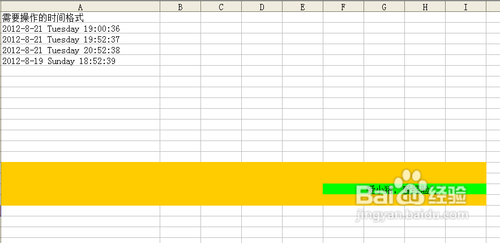
2
选定要进行分列的数据,然后点击“数据”工具栏,选择“分列”:
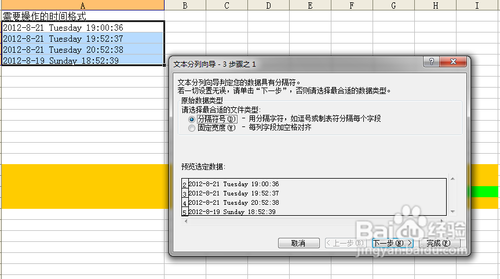
3
默认“分隔符号”,点击下一步:
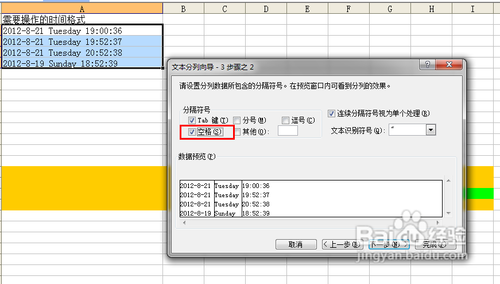
4
然后我们将空格勾选,当然,这里要根据数据格式,如果是分号分隔的,那可以勾选分号,勾选完成以后,在数据预览的区域里,就会显示按照要求分隔后的格式,然后点击下一步:
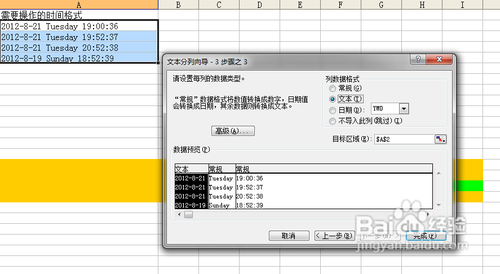
5
这里需要注意的是,我们需要将列的格式改为文本,这主要是方便我们在后期进行合并,否则在后期的合并中会出现因格式的原因造成合并后的数据格式不是我们想要的格式。
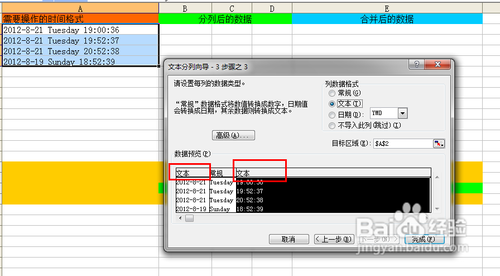
6
我们还可以设置一下分列后,数据存放的区域:
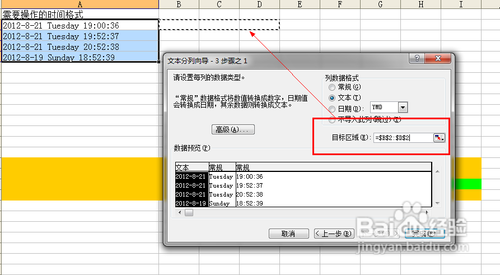
7
完成后,数据就完美的被分开了,也完成了我们第一步想要实现的。
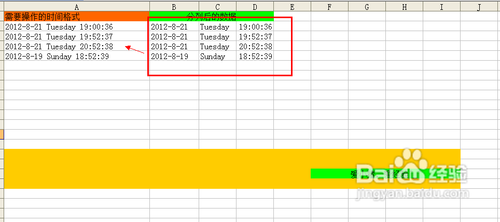
8
接下来将分列后的数据进行合并就很简单了,方法有很多,比如=CONCATENATE(B2," ",C2," ",D2),或者直接=B2&" "&C2&" "&D2。
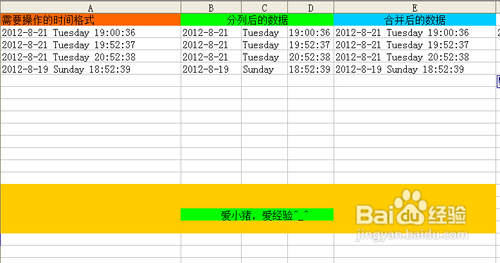
9
当然了,最终合并的样式可以自己去设定,我们有了数据源就可以随意的组合了,我之所以合并后的结果和考勤机导出的格式一样,主要是为了验证一下之前说的,一定要把时间,就是时分秒的部分分列成文本以后再合并,否则会出不一样的结果。
10
当然了,我们也可以直接用TEXT函数,不用需要关注时分秒的格式问题,直接用TEXT函数规定格式即可:=TEXT(B2,"yyyy-mm-dd")&" "&C2&" "&TEXT(D2,"hh:mm:ss")
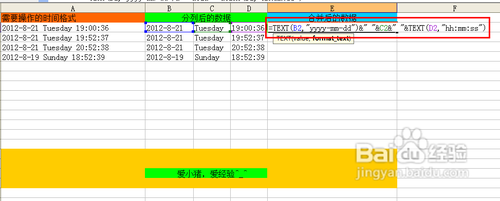
11
最终的数据还是一样的,所以函数还是很强大的,但学好基本功能,然后再加强函数学习才是最正确的Excel学习方法。
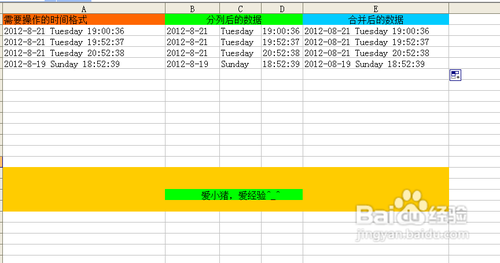 END
END注意事项
在格式转换中,个人感觉能够文本格式的就先转成文本格式,然后再进行其他的操作,否则尤其是数字格式或者时间格式的转换,通常会转换成其他的数据,这个Excel玩多了,读者自然就明白了。
温馨提示:经验内容仅供参考,如果您需解决具体问题(尤其法律、医学等领域),建议您详细咨询相关领域专业人士。免责声明:本文转载来之互联网,不代表本网站的观点和立场。如果你觉得好欢迎分享此网址给你的朋友。转载请注明出处:https://www.i7q8.com/zhichang/8291.html

 微信扫一扫
微信扫一扫  支付宝扫一扫
支付宝扫一扫 
